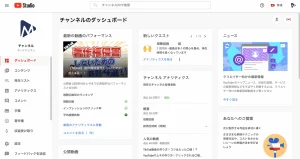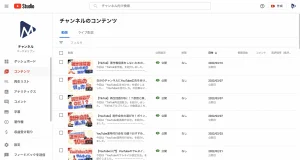YouTubeアカウントを運用されている方、YouTube Studioは使いこなしていますか?
自身のYouTubeチャンネルを分析し改善していく為には、YouTube Studioを定期的にチェックしなくてはなりません。
YouTube Studioでは、簡単に「投稿動画の視聴者数」や「クリック率」や「平均視聴時間」などの分析が出来ます。
本記事ではYouTube Studioの使い方や活用法を詳しく解説します。
これからYouTubeチャンネルをより良いものにしていく為に、是非参考にしてみてください。


YouTube Studioとは?
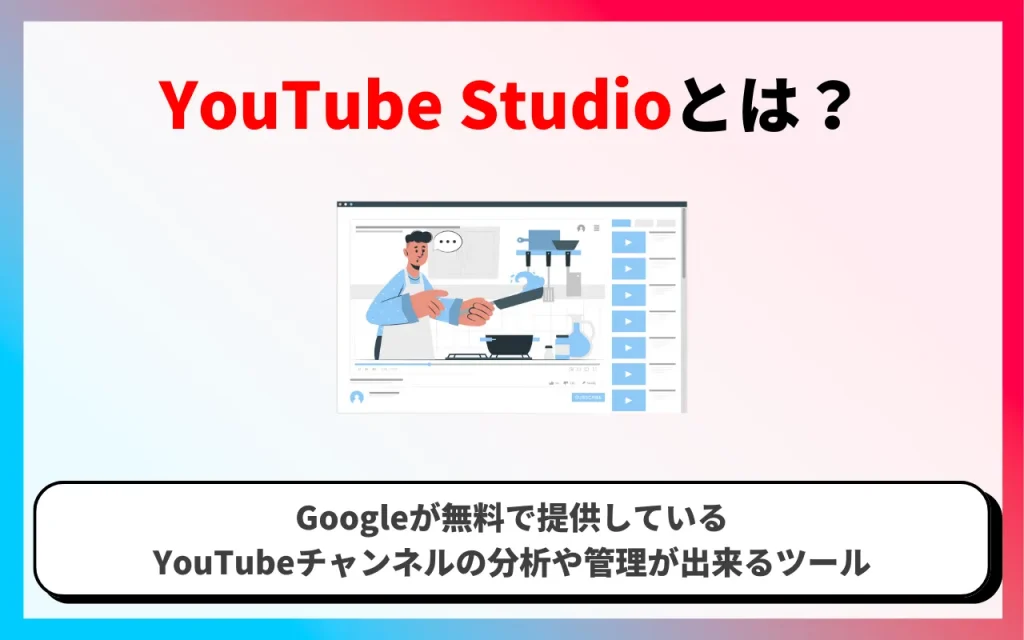
YouTube Studioとは、Googleが無料で提供している自身のYouTubeチャンネルの分析や管理が出来るツールの事です。
チャンネルの管理画面では、プロフィール写真やチャンネルの説明文などを設定できます。
YouTube StudioはPCでもスマホのアプリからでもご利用可能です。
まだYouTubeのアカウントを作成していないという方は、「YouTube企業アカウント開設の流れを解説」の記事をご覧ください。
YouTubeの始め方について詳しく解説しています。
YouTube Studioの押さえておきたい5つの基本機能と使い方

YouTube Studioの基本機能と使い方についてご説明します。
まずYouTube Studioへのアクセス方法についてです。
- アカウントにログインし、右のプロフィールアイコンをクリックします。
- クリックするとプルダウンメニューが出てきます。
- メニューの中からYouTube Studioを選択します。
1.ダッシュボード
YouTube Studioを開いた後、メニューの1番上にある項目が「ダッシュボード」です。
ダッシュボードでは、以下の事が確認出来ます。
②チャンネルの登録者数
③人気の動画
④YouTubeニュース

2.コンテンツ
次に「コンテンツ」の項目についてです。
コンテンツでは、過去に投稿した動画の投稿日や視聴回数やコメント数、高評価率が表示されています。
動画タイトル、サムネイルもコンテンツから変更が可能です。
サムネイルのクリック率が思わしくない時にはサムネイルやタイトルの変更を検討しましょう。
3.YouTubeアナリティクス
YouTube Studioの機能の1つであるYouTubeアナリティクスは、分析ツールとして活用できます。
”【YouTubeアナリティクス】最重要な5つの指標を紹介”ではアナリティクスについて更に詳しくご説明しています。興味のある方はぜひ一緒にご覧ください。
アナリティクスでは主に以下の事が分かります。
・総再生時間
・視聴回数
・チャンネル登録者数
<②リーチ>
・インプレッション
・インプレッションのクリック率
・トラフィックソース
<③エンゲージメント>
・総再生時間
・視聴者維持率
<④視聴者>
・チャンネル登録者数
・視聴者がYouTubeにアクセスしている時間帯
・視聴者が再生した他の動画
タブを切り替える事で上記の項目が見られます。
これらの数値を知る事は、YouTubeを運営をするにあたって非常に重要です。
それぞれの項目について詳しく解説します。
①概要
1つ目は、概要です。概要の画面では過去28日間のデータが表示されます。
視聴回数・総再生時間・チャンネル登録者数の推移が確認出来ます。
過去28日だけでなく「90日間」や「365日間」などに変更も出来ますので、長期間での変化を見てみることもおすすめします。
②リーチ
2つ目は、リーチです。リーチの画面ではインプレッション数やクリック率、トラフィックソースが表示されます。
インプレッション数とは、YouTube上で何回動画が表示されたかを表す数値になっています。
クリック率は、インプレッションされた中でどのくらいクリックされたか割合を表しています。
そのため、どれだけサムネイルとタイトルで視聴者の興味を引けたのかが分かる数値です。クリック率の目安は4%以上と言われています。

トラフィックソースでは、視聴者の動画への流入経路が分かります。
画像に表示されているブラウジング機能は、ホーム画面に表示されるYouTubeのおすすめ動画の事です。
ブラウジング機能で表示される動画を増やすことがチャンネルの成長には欠かせません。
ブラウジング機能については、YouTubeブラウジング機能とは?活用法を解説で紹介しています。
③エンゲージメント
3つ目は、エンゲージメントです。
エンゲージメントでは、総再生時間と視聴者維持率の推移を見られます。
再生時間・視聴時間が伸びた時と、反対に短くなっていた時それぞれで何が原因だったのかを分析してみてください。
視聴者維持率の目安は40%以上とされています。40%を上回るとYouTubeのアルゴリズムにより、おすすめ表示されやすくなります。
視聴者維持率の伸ばし方については、”YouTubeの視聴者維持率を40%まで上げる7つの秘策”で解説しています。
④視聴者
4つ目は、視聴者です。
視聴者のタブでは、リピーター・ユニーク視聴者数・チャンネル登録者の増減が見られます。
リピーターとは、自身のチャンネルを過去に訪問したユーザーが再度訪問した数のことです。
ユニーク視聴者数は、動画を視聴するためにアクセスした視聴者の数のことを表しています。
4.カスタマイズ
次は、カスタマイズについてご説明します。
「レイアウト」「ブランディング」「基本情報」の3つのタブがあります。
1つ目は、レイアウトのタブです。
YouTubeのチャンネルページではカスタマイズ出来る箇所が2箇所あります。
「動画スポットライト」と「注目セクション」です。2箇所でそれぞれ表示場所が違います。
「動画スポットライト」はチャンネルの上部に表示する動画のことです。
1つの動画のみ設定する事が出来ます。チャンネル登録者向け・未登録者向けでそれぞれ動画を設定出来ます。
登録者にはリピートしてみたくなる動画を、未登録者にはチャンネル登録率の高い動画を設定すると良いでしょう。
「注目セクション」はチャンネルの下部に表示する動画のことです。
動画一覧として複数の動画を並べることが出来ます。
人気の動画一覧・再生リストなどを表示させられます。

2つ目は、ブランディングのタブです。
プロフィール写真・バナー画像・動画の透かしを設定出来ます。
「動画の透かし」では、チャンネル登録の透かしアイコンを設定出来ます。


3つ目は、基本情報のタブです。
チャンネル名・チャンネルの説明欄・サイトリンクを設定出来ます。

5.オーディオライブラリ
最後にオーディオライブラリについてご説明します。
無料の音楽で検索をすると動画に使用できる楽曲が選べます。
トラックのタイトルやアーティストの名前やジャンルなどで絞って検索する事も出来ます。
トラックの保存方法は、左側の星マークを押します。保存された楽曲の一覧はスター付きのタブから見られます。
YouTube Studioのおすすめの活用方法

YouTube Studioのおすすめ活用方法についてご説明します。
大きく2点あり、「SEO対策になる」・「視聴者維持率の改善」です。
SEO対策
まずSEO対策についてです。
YouTubeでSEO対策をすることは極めて重要なことです。
SEO対策をすることによって、検索上位からの流入・おすすめ動画に乗るなどのメリットがたくさん出てきます。
そして、具体的には動画のタグ付け・字幕の設定・説明文の追加などがチャンネル登録者数・視聴回数を大幅に増やすきっかけとなるので意識していただきたいポイントになります。

【2024年最新版】YouTubeのVSEO対策を解説!ではYouTubeのSEO対策について更に詳しくご説明しています。
視聴者維持率の改善
次に視聴者維持率の改善についてです。
視聴者維持率とは、「視聴者がどのくらいの時間動画を見続けていたか」を示す指標のことです。
動画をクリックしても中身が興味のない・面白くない内容だと動画から離脱する確率は上がります。
そのため視聴者に価値の高い動画を提供しているかどうかが分かるのが視聴者維持率なのです。
ご説明した通り、視聴者維持率はYouTube Studioのアナリティクスからエンゲージメントタブをクリックすると確認する事が出来ます。
アナリティクスの画面では動画ごとに視聴者維持率のレポートを見られます。
動画ごとに比較する事や維持率の低い動画を把握する事で改善点が見つかります。
YouTubeの視聴維持率に関しては「YouTubeの視聴者維持率を40%まであげる7つの秘策をご紹介!」でもご説明しています。
YouTubeの運用事例
最後に、株式会社pamxyが実際に行ったYouTubeアカウントの運用事例をご紹介します。
- ナイツ塙の自由時間
- 腰痛・肩こり駆け込み寺【山内義弘】
ナイツ塙の自由時間

ナイツ塙氏のチャンネルでは「自由時間」の名前の通り幅広い企画を行っています。
弊社では、チャンネル運用・ディレクション・撮影・データ分析までを一貫して提供。
テレビやラジオなど、従来メディアの枠にとらわれず、自由気ままなコンテンツ制作や芸能人コラボ企画を展開しています。
M-1の裏側を語った動画は公開1日で20万回を超える再生数を叩き出し、YouTube急上昇動画7位にランクインしました。
腰痛・肩こり駆け込み寺【山内義弘】

山内義弘様からはチャンネル登録者3500名の段階でご相談をいただきました。
実際に自社でYouTube運用をしてきた累計登録者数200万人超えのノウハウをもとに、独自の世界観を企画してあらたに「セルフ整体」動画を配信いたしました。
チャンネル設計・構成制作・動画編集・実配信まで一通りご支援の結果、運用開始一ヶ月でチャンネル登録者10万人を達成しました。
中でも肩甲骨はがしの動画は、590万回超の視聴回数を誇る現在でも人気の動画です。
まとめ
本記事では、YouTube Studioの使い方や活用方法をご説明しました。
今回の内容をまとめると、以下のようになります。
・アナリティクスで視聴者の傾向を分析出来る
・YouTube Studioを活用すればSEO対策や視聴者維持率の改善が見込める
今後もSNSに関する有益な情報を発信していきます。
是非チェックしてみてください。
【先着10社/月】無料相談受付中‼︎
株式会社pamxyのYouTube運用代行
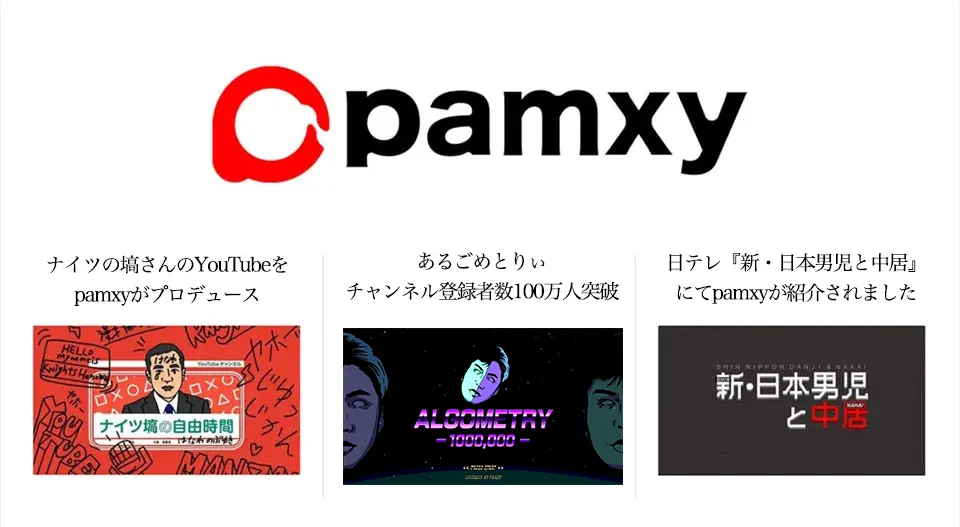
自社チャンネル累計登録者200万人超えのノウハウを惜しみなく活用したYouTube運用代行サービスです。
ナイツの塙様のチャンネルをはじめとして多くの企業YouTubeアカウントの運用をご支援して参りました。
本サービスでは、チャンネルの開設から企画・動画制作までYouTubeのプロに丸投げいただけます。
下記のようなお悩みがある場合はお気軽にご相談ください。
まずはウェブ会議にて、YouTube活用のメリットや同業界の成功事例についてお伝えします。
- YouTubeを始めたいが、自社内にノウハウやリソースがない
- YouTubeやSNSへ投下する最適な予算が分からない
- どうしたらYouTubeチャンネル登録者が伸びるのか分からない
ぜひお気軽に下記フォームよりお申し込みください。
マーケター募集中
pamxyでは累計200万人超のフォロワーを擁するIP事業で培った、SNSや運用型広告における圧倒的知見を惜しみなく活用し、マーケティングのコンサルティング事業を行っています。
YouTube・TikTok・Instagram・TwitterなどのSNSマーケティングおよび運用型広告支援においては、スタートアップから上場企業まで多くの業界・規模の企業様のご支援実績があります。
マーケティング経験者はもちろん、
未経験の方でもご興味があればぜひ下記からご応募くださいませ。